Choix d’un modèle de concert
MainStage inclut des modèles pour différents instruments de musique, comme les claviers, les guitares, les percussions, les voix, etc. Vous pouvez choisir un modèle de concert dans la zone de dialogue Sélectionner le modèle qui apparaît lorsque vous ouvrez MainStage pour la première fois ou à chaque création ou fermeture d’un concert.
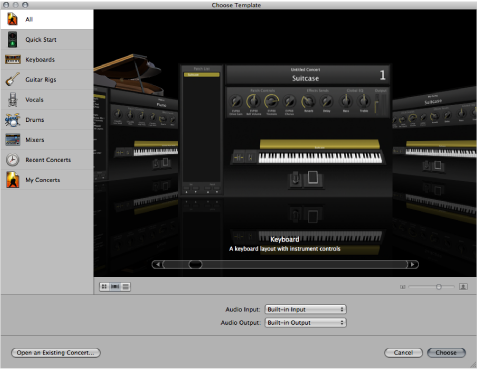
Choisissez Fichier > Nouveau (ou appuyez sur Commande + N).
Dans la zone de dialogue Sélectionner le modèle, choisissez les appareils que vous souhaitez utiliser pour l’entrée et la sortie audio dans les menus locaux Entrée audio et Sortie audio.
À gauche, cliquez sur la catégorie d’instruments dont vous souhaitez afficher les modèles. Vous pouvez également cliquer sur Démarrage rapide et choisir un simple modèle de clavier ou de guitare pour commencer à jouer immédiatement.
Une brève description sous chaque modèle décrit ses fonctionnalités et son objectif d’utilisation.
Faites défiler les modèles disponibles pour trouver celui que vous voulez utiliser.
Cliquez sur Choisir ou double-cliquez sur le modèle.
Lorsque vous choisissez l’un des modèles Démarrage rapide, un nouveau concert s’ouvre en mode Exécution pour vous permettre de commencer à jouer immédiatement. Lorsque vous choisissez un autre modèle, le nouveau concert s’ouvre en mode Édition. L’espace de travail apparaît au centre de la fenêtre MainStage et affiche les contrôles d’écran dans le concert. À gauche de l’espace de travail se trouve la Liste des sons qui indique les patchs et les sets du concert. Les tranches de console du patch sélectionné s’affichent dans la zone Tranches de console, sur la droite de l’espace de travail. Le nouveau concert peut contenir un seul patch ou plusieurs patchs. Sous l’espace de travail, la bibliothèque de patchs est ouverte, pour que vous puissiez tester les différents réglages de patch et trouver celui que vous voulez utiliser.
Dans la zone de dialogue Sélectionner le modèle, vous pouvez visualiser les modèles avec une présentation de type grille, liste ou Cover Flow. Vous pouvez choisir une vue différente à l’aide des boutons de présentation, situés dans la partie inférieure gauche de la zone de dialogue.
Pour afficher les modèles dans une grille, cliquez sur le bouton Grille.
Pour afficher les modèles dans Cover Flow, cliquez sur le bouton Cover Flow.
Pour afficher les modèles dans une liste, cliquez sur le bouton Liste.
Pour en savoir plus sur l’ouverture, la modification et l’enregistrement de concerts, reportez-vous à la section Utilisation de concerts.